> Utilizarea acestei unități > Conectarea la un PC pentru utilizare
Conectarea la un PC pentru utilizare
Următoarele reprezintă explicaţii utilizând ca exemplu ecranele sistemului de operare în limba engleză.
Atunci când utilizați căștile auriculare care sunt conectate la un PC, faceți clic pe pictograma de volum din colțul din dreapta jos al ecranului PC-ului și verificați dacă „Headphones (JVCKENWOOD USB Audio)“ este afișat.
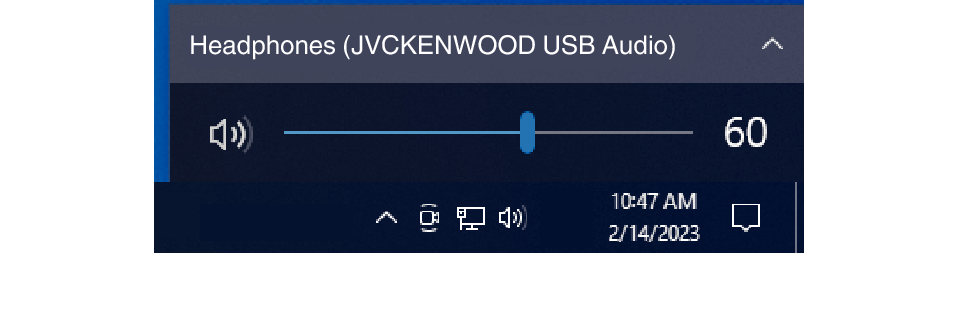
Ecran Windows 10 (Exemplu)
Verificaţi următoarele setări dacă nu este afişat „Headphones (JVCKENWOOD USB Audio)“.
-
1Faceți clic dreapta pe butonul [Start]
-
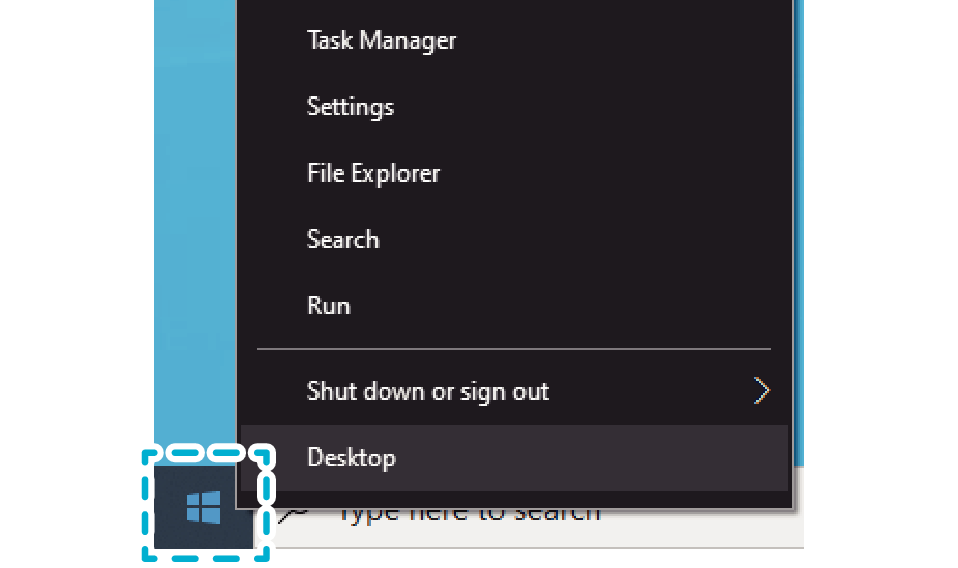
-
2Faceţi clic pe [Settings]
-
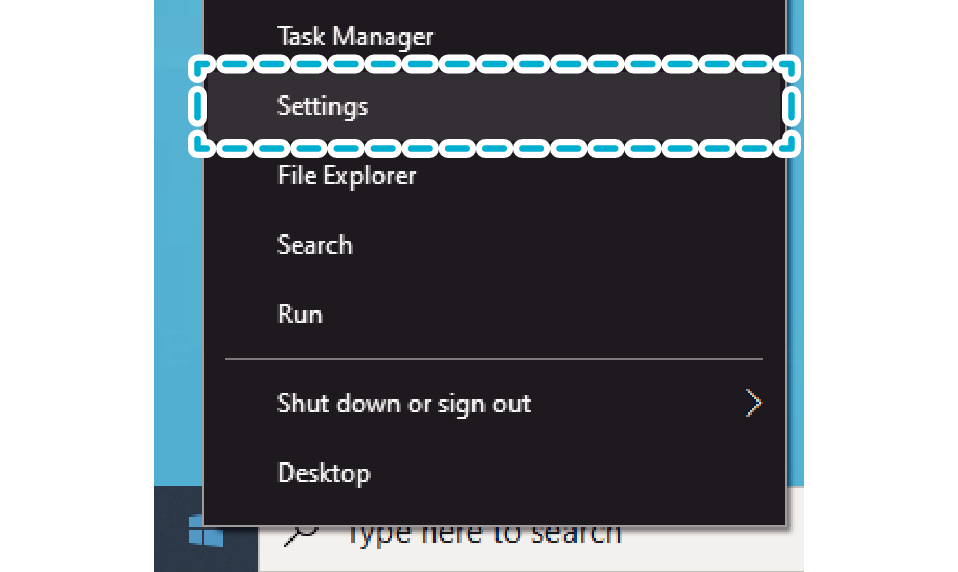
-
3Faceţi clic pe [System] de pe ecranul „Windows Settings“
-
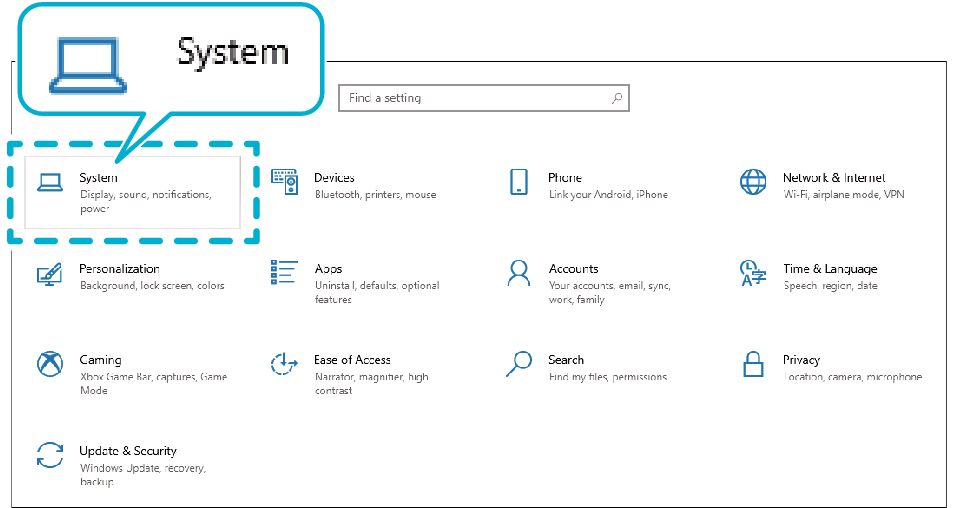
-
4Faceţi clic pe [Sound]
-
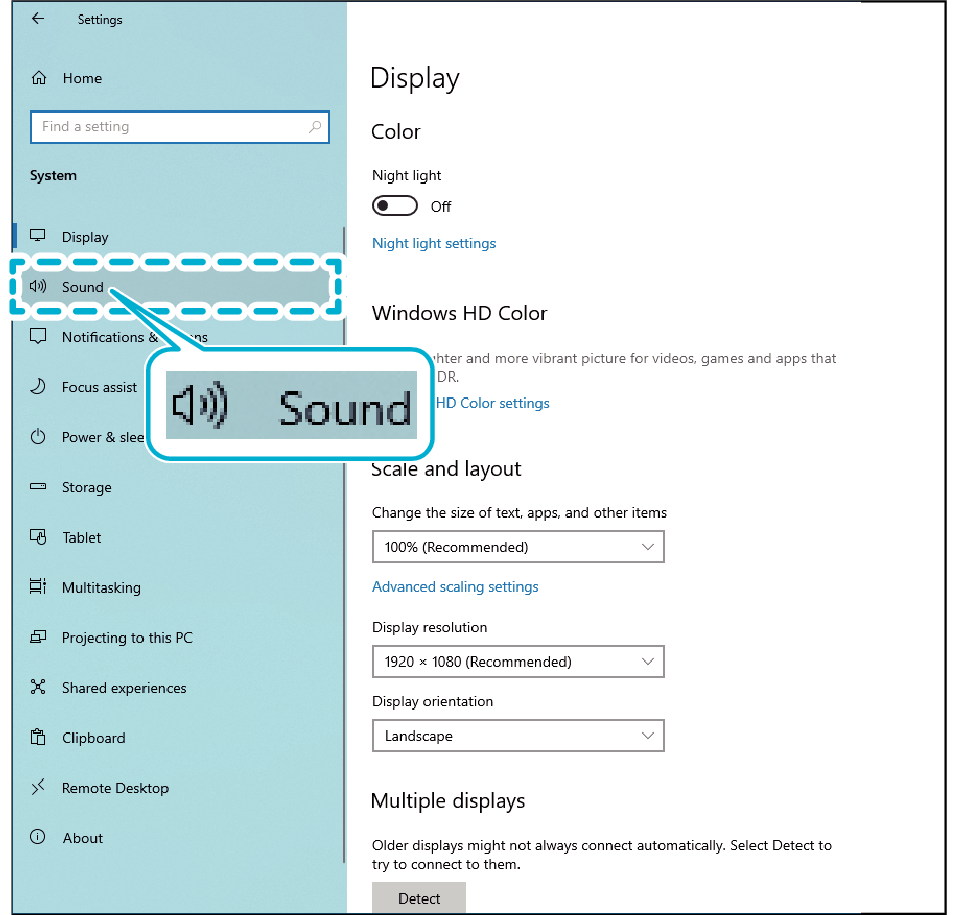
-
5Verificați dacă [Headphones (JVCKENWOOD USB Audio)] este selectat pentru „Output“ și [Microphone (JVCKENWOOD USB Audio)] este selectat pentru „Input“
-
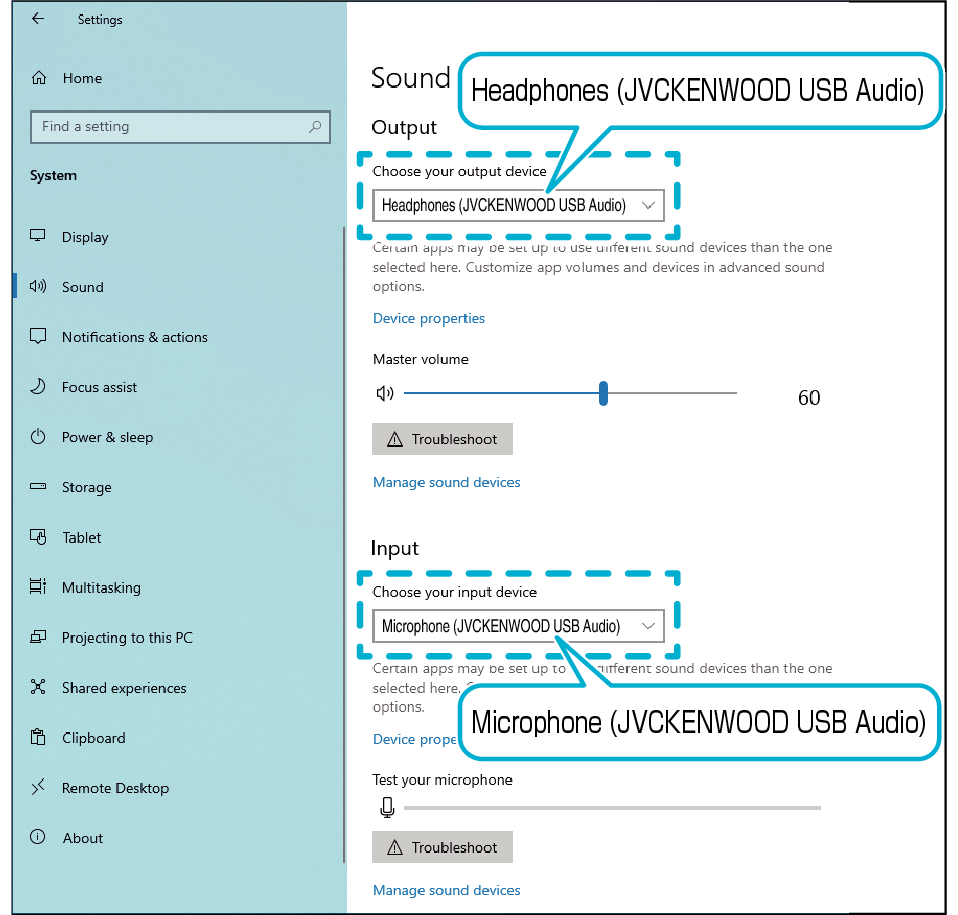
Captura de ecran este destinată în scopuri ilustrative. Afişajul poate varia în funcţie de PC-ul utilizat.
Pentru anumite aplicaţii, poate fi necesar să comutaţi setările aplicaţiei pentru intrarea/ieşirea audio la/de la această unitate.
Nu este nevoie să încărcați această unitate. Căștile auriculare pot fi utilizate după ce sunt conectate la un dispozitiv.
Nu conectaţi această unitate la dispozitive cum ar fi un încărcător USB sau un acumulator mobilă. În caz contrar, căștile auriculare se pot deteriora.
Nu garantăm conexiunea şi operarea acestei unităţi la toate computerele.
-
1Faceți clic dreapta pe butonul [Start]
-
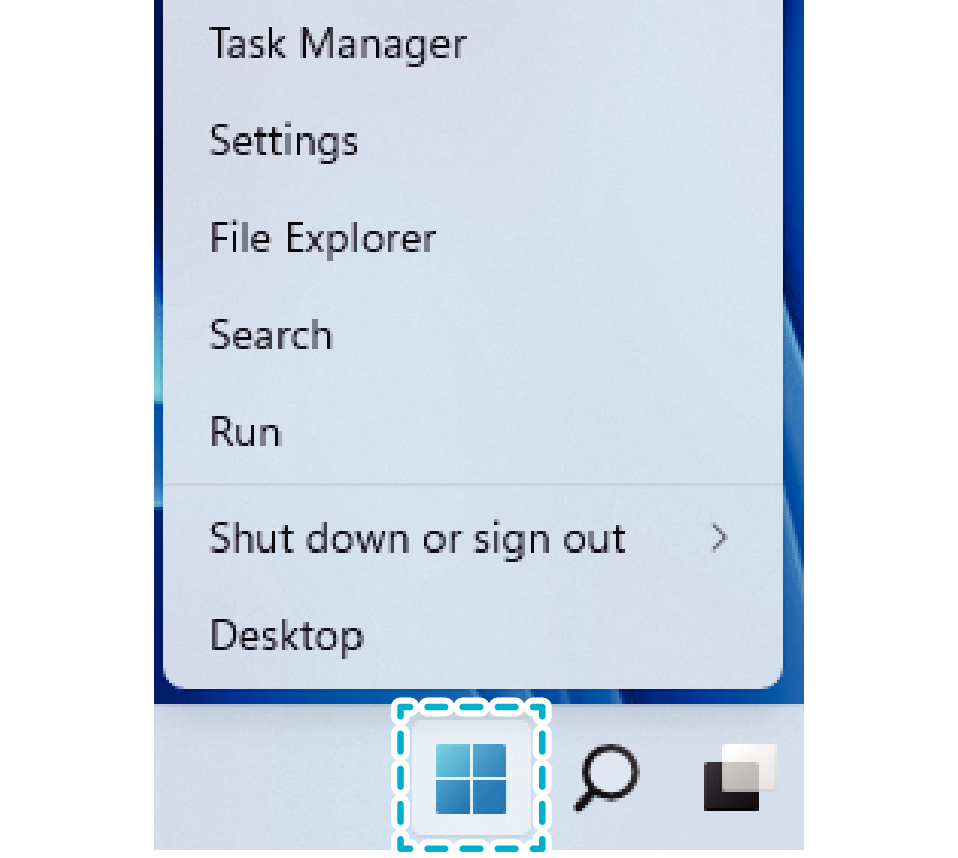
-
2Faceţi clic pe [Settings]
-
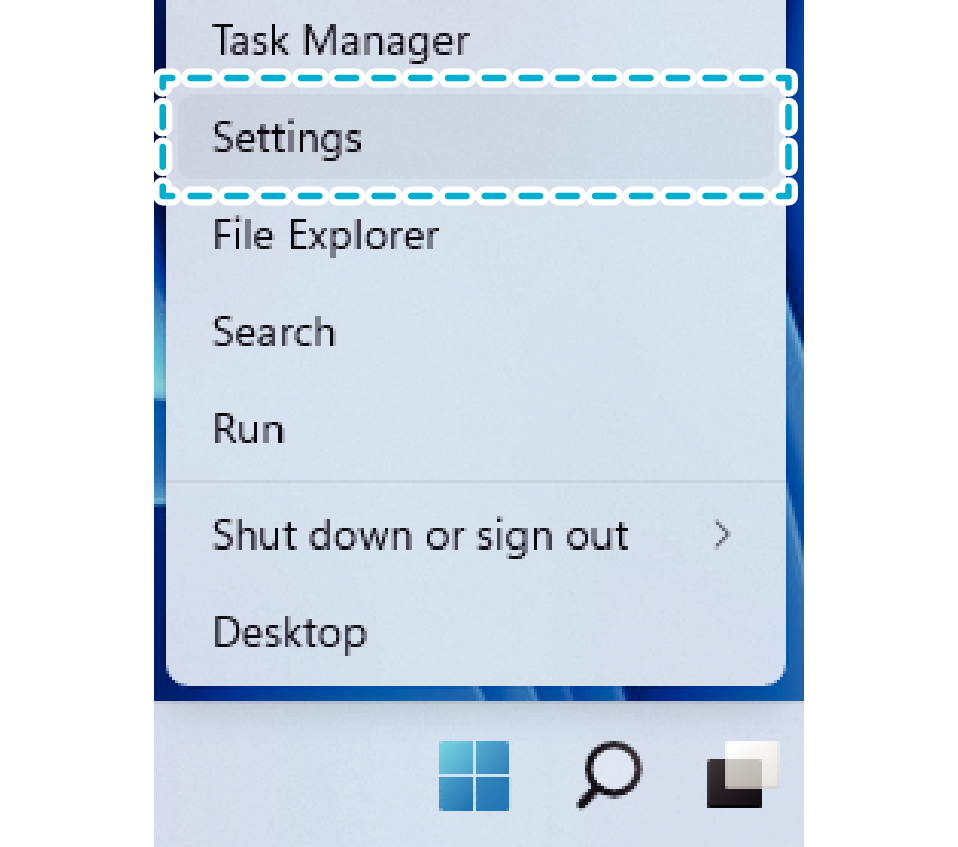
-
3Faceţi clic pe [Sound]
-
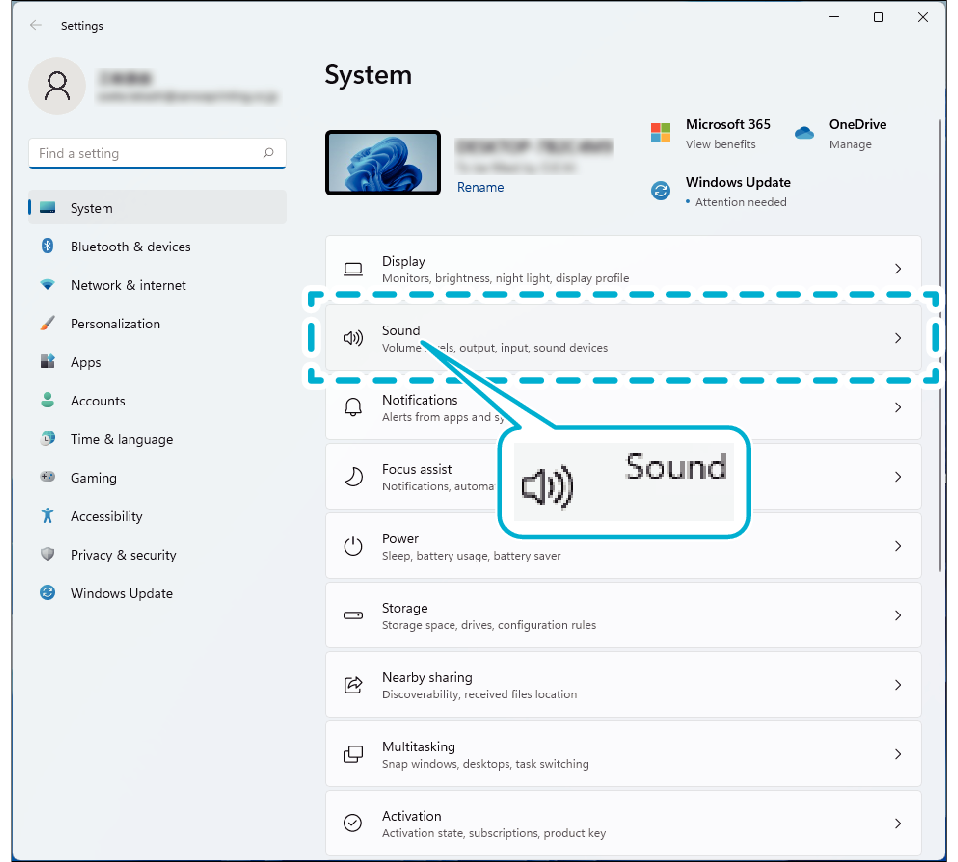
-
4Verificați dacă [Headphones (JVCKENWOOD USB Audio)] este selectat pentru „Output“ și [Microphone (JVCKENWOOD USB Audio)] este selectat pentru „Input“
-
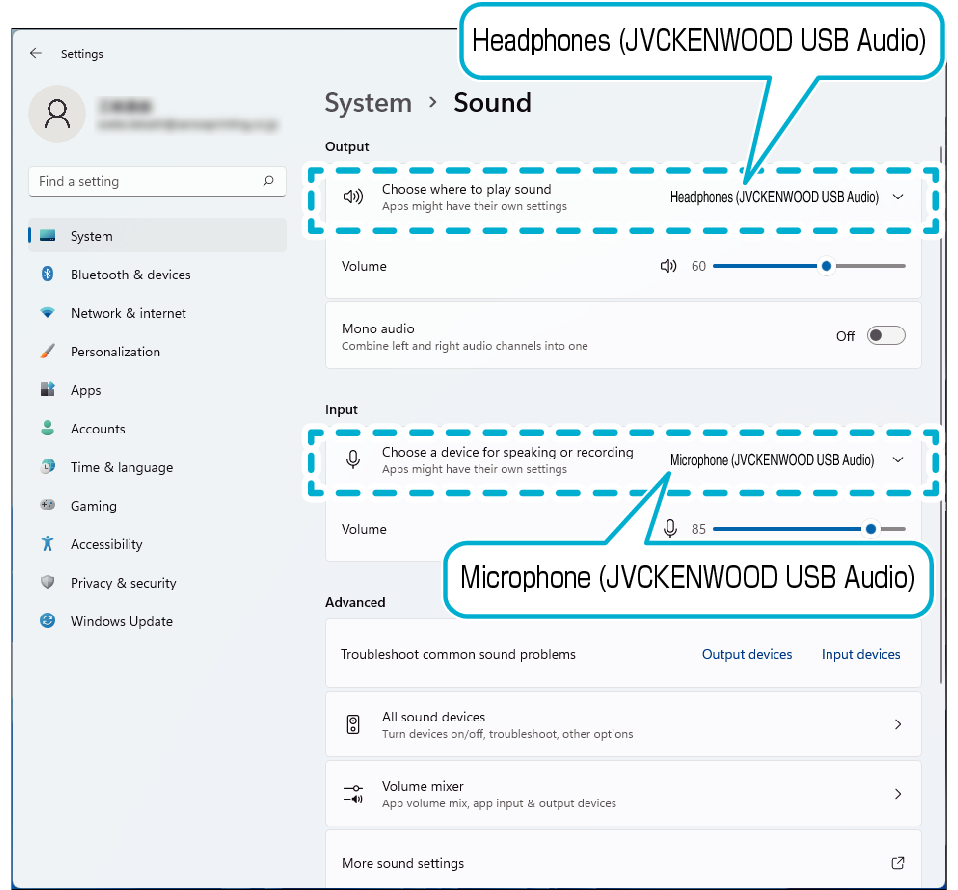
Captura de ecran este destinată în scopuri ilustrative. Afişajul poate varia în funcţie de PC-ul utilizat.
Pentru anumite aplicaţii, poate fi necesar să comutaţi setările aplicaţiei pentru intrarea/ieşirea audio la/de la această unitate.
Nu este nevoie să încărcați această unitate. Căștile auriculare pot fi utilizate după ce sunt conectate la un dispozitiv.
Nu conectaţi această unitate la dispozitive cum ar fi un încărcător USB sau un acumulator mobilă. În caz contrar, căștile auriculare se pot deteriora.
Nu garantăm conexiunea şi operarea acestei unităţi la toate computerele.
-
1Accesaţi meniul Apple şi faceţi clic pe [System Preferences]
-
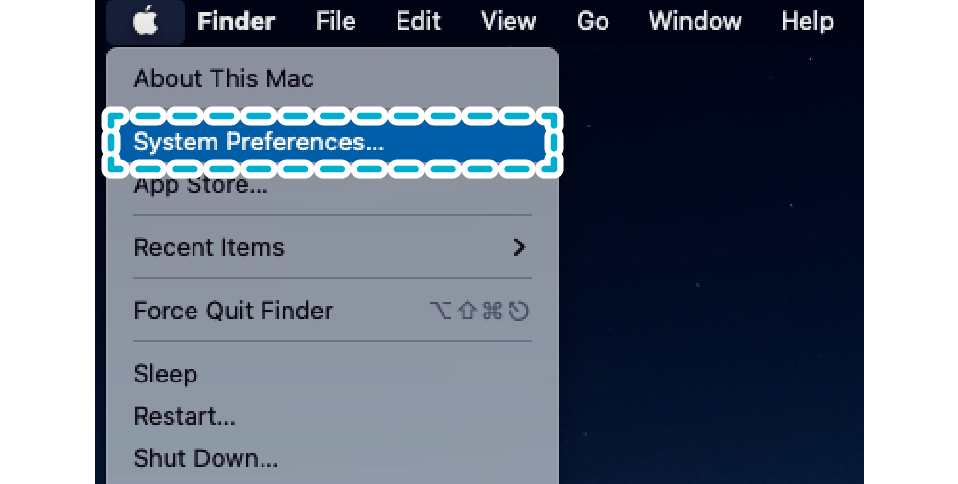
-
2Faceţi clic pe [Sound]
-
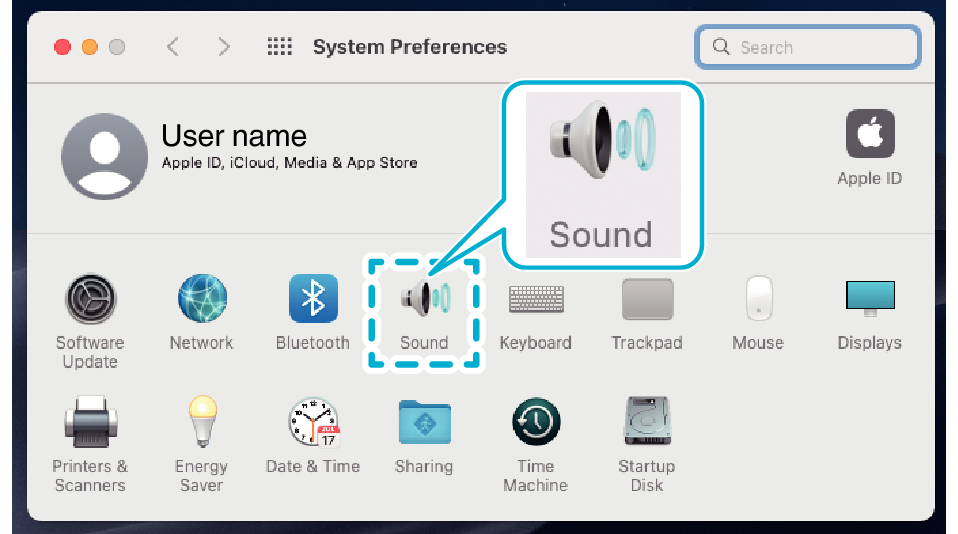
-
3Verificați dacă [JVCKENWOOD USB Audio] este selectat în filele „Output“ și „Input“
-
Fila „Output“
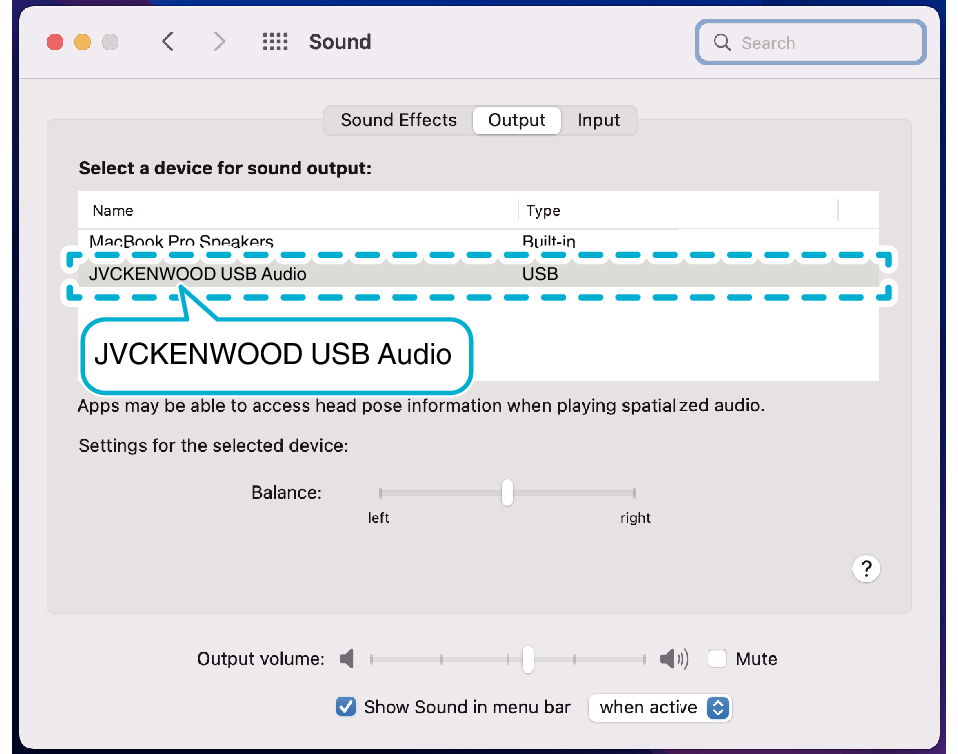
Fila „Input“
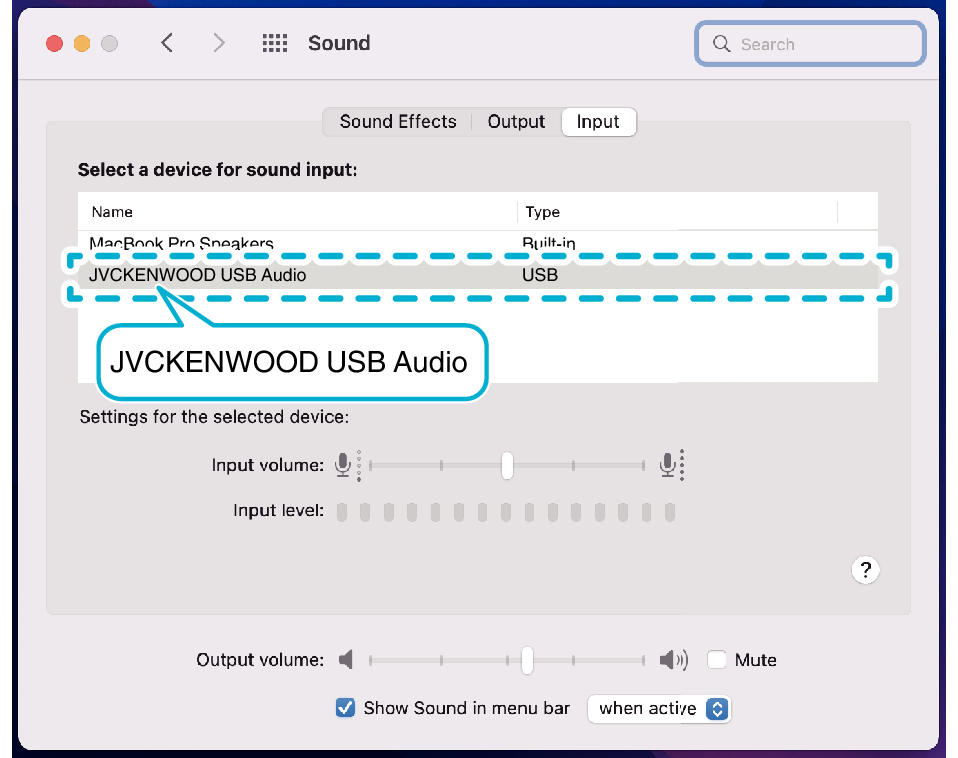
Captura de ecran este destinată în scopuri ilustrative. Afişajul poate varia în funcţie de PC-ul utilizat.
Pentru anumite aplicaţii, poate fi necesar să comutaţi setările aplicaţiei pentru intrarea/ieşirea audio la/de la această unitate.
Nu este nevoie să încărcați această unitate. Căștile auriculare pot fi utilizate după ce sunt conectate la un dispozitiv.
Nu conectaţi această unitate la dispozitive cum ar fi un încărcător USB sau un acumulator mobilă. În caz contrar, căștile auriculare se pot deteriora.
Nu garantăm conexiunea şi operarea acestei unităţi la toate computerele.
